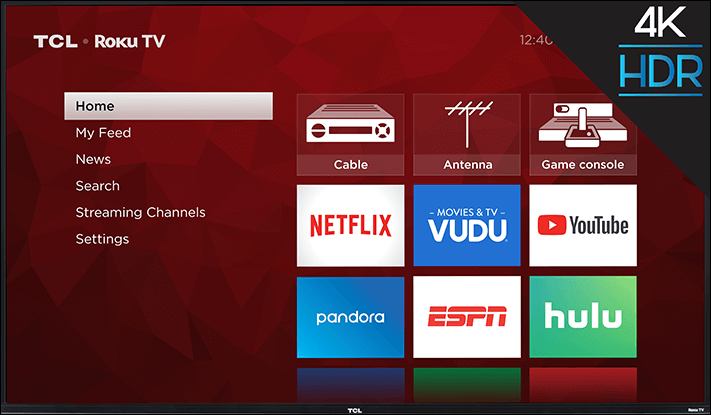요전날 누군가가 macOS에서 작업 관리자로 이동하는 키보드 단축키가 무엇인지 물었고 나는 그에게 말할 수 없었습니다. 정기적으로 macOS Sierra를 사용하지만 평생 동안 바로 가기를 기억할 수 없었습니다. 사실 나는 많은 단축키를 전혀 기억하지 못했다. 이것이 이 포스트의 내용입니다. 많은 사람들이 알고 있지만 일부는 알지 못하는 인기 있는 Mac 단축키 목록입니다.

먼저 눈에 띄는 오류 하나를 수정하겠습니다. Mac에는 작업 관리자가 없고 활동 모니터가 있습니다. 작업 관리자는 Windows용입니다. Mac은 매우 깔끔한 Activity Monitor 앱을 사용하며 거의 동일한 작업을 수행하지만 작업 관리자와 매우 다릅니다. 많은 Windows 스위처는 여전히 이를 작업 관리자라고 부르지만 그렇지 않습니다.
첫 번째 헤드라인 질문에 답하기 위해 Mac에서 활동 모니터에 액세스하는 단축키는 무엇입니까? 커맨드 + 스페이스바. Mac을 처음 사용하는 경우 Command는 Apple 키보드에만 있는 '⌘' 키입니다.

Mac용 기타 일반적인 키보드 단축키
Mac의 키보드 단축키는 Windows와 동일합니다. 시퀀스의 첫 번째 키를 누른 상태에서 두 번째, 때로는 세 번째 키를 눌러 명령을 완료합니다. 따라서 활동 모니터에 액세스하려면 Command 키를 누른 상태에서 스페이스바를 누르십시오.
Mac의 일반적인 키보드 단축키 중 일부는 Windows에서도 동일합니다. 예를 들어:
- 커맨드-X – 선택한 것을 잘라내어 클립보드에 복사합니다.
- 커맨드-C – 선택한 내용을 클립보드에 복사합니다.
- 커맨드-V – 클립보드의 내용을 문서나 앱에 붙여넣습니다.
- 커맨드-Z – 이전 명령을 실행 취소합니다.
- 커맨드-A – 모두 선택합니다.
- 커맨드-F – 문서에서 항목을 찾거나 찾기를 엽니다.
- 커맨드-P – 현재 문서를 인쇄합니다.
- 커맨드-S – 현재 문서를 저장합니다.
다른 Mac용 키보드 단축키는 다릅니다. Apple 키보드의 왼쪽 하단에 fn 키가 있습니다.
- 커맨드-Q – 앱을 종료합니다.
- Option-Command-Esc – 앱 또는 응답하지 않는 프로그램을 강제 종료합니다.
- Command–스페이스바 – 스포트라이트를 엽니다.
- 커맨드-W – 활성 창을 닫습니다.
- 커맨드-T – Safari에서 새 탭을 엽니다.
- 커맨드-H – 앱을 숨깁니다.
- Fn–위쪽 화살표 – 한 페이지 위로 스크롤하는 Page Up.
- Fn–아래쪽 화살표- Page Down 한 페이지 아래로 스크롤합니다.
- Fn–왼쪽 화살표–홈 – 웹 페이지 또는 문서의 시작 부분으로 스크롤합니다.
- Fn–오른쪽 화살표-끝 – 웹 페이지 또는 문서 문서의 끝으로 스크롤합니다.
- Control-Command-전원 버튼 – Mac을 강제로 재시동합니다.
- Control-Shift-전원 버튼- 화면을 절전 모드로 전환합니다.
- 제어-명령-미디어 꺼내기 – 모든 앱을 종료하고 다시 시작합니다.
- Control-Option-Command-전원 버튼 – 모든 앱을 종료하고 종료합니다.
- shift-command-Q – 사용자 계정에서 로그아웃합니다.
- Option-Shift-Command-Q – 확인하지 않고 macOS 사용자 계정에서 로그아웃합니다.
문서 작업을 위한 바로 가기
문서 작업과 관련된 다양한 Mac용 키보드 단축키가 있습니다. 제가 주로 하는 일이기 때문에 이 중 일부를 알고 있습니다.
- 커맨드-B – 굵게 켜거나 끕니다.
- 커맨드-I – 기울임꼴을 켜거나 끕니다.
- 커맨드-U – 밑줄을 켜거나 끕니다.
- 커맨드-T – 글꼴 창을 표시하거나 숨깁니다.
- 커맨드-D – 열거나 저장할 때 바탕 화면 폴더를 선택하십시오.
- Control-Command-D – 선택한 단어의 정의를 표시하거나 숨깁니다.
- Shift-명령-콜론 – 맞춤법 및 문법 창을 표시합니다.
- 명령-세미콜론 – 맞춤법 검사를 활성화합니다.
- 옵션-삭제 – 커서 왼쪽에 있는 단어를 삭제합니다.
- 컨트롤-H – 커서 왼쪽에 있는 문자를 삭제합니다.
- 컨트롤-D – 커서 오른쪽에 있는 문자를 삭제합니다.
- 컨트롤-A – 줄의 시작 부분으로 이동합니다.
- 컨트롤-E – 줄의 끝으로 이동합니다.
- 컨트롤-F – 한 문자 앞으로 이동합니다.
- 컨트롤-B – 한 문자 뒤로 이동합니다.
- 컨트롤-P – 한 줄 위로 이동합니다.
- 컨트롤-엔 – 한 줄 아래로 이동합니다.
- 컨트롤-O – 커서 뒤에 새 줄을 삽입합니다.
- 컨트롤-T – 커서 양쪽의 문자를 바꿉니다.
마지막으로 실제로 찾기 힘든 몇 가지 바로 가기 키입니다. 유로 기호가 자주 필요하지는 않지만 필요한 경우 유로 기호가 어디에 있는지 아는 것이 유용합니다. 해시 기호는 소셜 미디어와 관련된 글을 쓸 때 확실히 더 많이 사용됩니다. 줄임표는 때때로 유용하며 저작권은 게시자 또는 작가에게 필수적입니다.
- Alt-2 = 유로 기호(€)
- Alt-3 = 해시 기호(#)
- Alt-: = 줄임표(…)
- Alt-G – 저작권 ©
이것들은 Mac의 많은 일반적인 키보드 단축키 중 일부일 뿐입니다. 가능성의 전체 목록을 보려면 Mac 키보드 단축키 페이지를 방문하십시오.